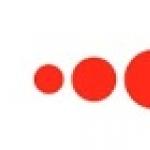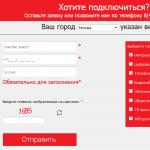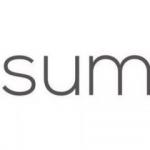หลักการทำงานของ Rostelecom โทรทัศน์แบบโต้ตอบ วิธีการติดตั้ง Rostelecom โทรทัศน์แบบโต้ตอบ เป็นไปได้ไหมที่จะตั้งค่าการควบคุมกล่องรับสัญญาณทีวีจากรีโมทสากลของบริษัทอื่น
ข้อมูลทั่วไปเกี่ยวกับพอร์ทัลและบริการหลายหน้าจอ
คำถามทั่วไปเกี่ยวกับพอร์ทัล
- ทำไมเราถึงต้องการพอร์ทัล ทุกอย่างฟรีบนอินเทอร์เน็ต?
พอร์ทัลความบันเทิง ทีวีแบบโต้ตอบสร้างขึ้นสำหรับผู้ที่เข้าใจเนื้อหาคุณภาพสูงและต้องการเข้าถึงภาพยนตร์และเกมโปรดทุกที่ทุกเวลาในสหพันธรัฐรัสเซีย พอร์ทัลมีคอลเล็กชั่นภาพยนตร์มากมายจากสตูดิโอภาพยนตร์ชั้นนำของตะวันตกและรัสเซีย สมาชิกของ PJSC Rostelecom บนพอร์ทัลมีโอกาสรับชมรายการทีวี รายการ และภาพยนตร์ที่ดีที่สุดโดยใช้ข้อมูลประจำตัวจากบริการการเข้าถึงอินเทอร์เน็ตหรือทีวีแบบโต้ตอบ
- จะซื้อสินค้าได้อย่างไร? ฉันจะชำระค่าสินค้าได้อย่างไร?
ในการชำระเงินสำหรับการซื้อ คุณต้องเชื่อมโยงบริการ Rostelecom อย่างใดอย่างหนึ่ง: อินเทอร์เน็ตภายในบ้านหรือทีวีแบบโต้ตอบ เมื่อต้องการทำเช่นนี้ เมื่อซื้อเนื้อหา คุณจะได้รับแจ้งให้ป้อนข้อมูลเข้าสู่ระบบและรหัสผ่านจากบัญชีออนไลน์ของคุณ ขั้นตอนการผูกจะดำเนินการเพียงครั้งเดียว การซื้อเพิ่มเติมทั้งหมดจะเกิดขึ้นในหนึ่งหรือสองคลิก และเงินจะถูกหักจากบัญชีส่วนตัว
หากคุณไม่ใช่สมาชิกของ Onalim Rostelecom คุณต้องเลือกรายการ "ฉันไม่ใช่สมาชิกของ Rostelecom" ในรายการบริการสำหรับการเชื่อมโยง ถัดไป เพียงรอจนกว่าจะสร้างบัญชีส่วนตัวเสมือนของคุณ จะใช้เวลาไม่เกินหนึ่งนาที หลังจากสร้างบัญชีแล้ว คุณจะต้องทำการเติมเงิน ในการดำเนินการนี้ ให้คลิกปุ่ม "เติมเงินในบัญชี" ป้อนจำนวนเงินที่ชำระและรายละเอียดบัตรธนาคาร เมื่อเติมเงินในบัญชีของคุณ คุณจะสามารถซื้อเนื้อหาได้
- วิธีการสมัครสมาชิก?
การสมัครรับข้อมูลสามารถออกได้ในส่วน "ของฉัน" ของพอร์ทัลในรายการแบบเลื่อนลง "การจัดการการสมัครรับข้อมูล" ที่ด้านล่าง ซึ่งจะแสดงการสมัครรับข้อมูลทุกประเภทที่มีในพอร์ทัล ผลิตภัณฑ์ที่เป็นส่วนหนึ่งของการสมัครรับข้อมูลจะมีปุ่ม "สมัครรับข้อมูล" ด้วย
- วิธีดูช่องฟรี?
หากต้องการดูช่องฟรี คุณจะต้องไปที่ส่วนทีวีออนไลน์บนพอร์ทัล โปรดทราบว่ามีช่องฟรีโดยไม่ต้องลงทะเบียน
คำถามเกี่ยวกับการสมัครสมาชิก
- การสมัครสมาชิกคืออะไร?
เข้าถึงชุดเนื้อหาโดยมีค่าธรรมเนียมตามระยะเวลาที่กำหนด การเล่นเนื้อหาการสมัครสมาชิกสามารถทำได้ภายในพอร์ทัลสตรีมมิ่งเท่านั้น การสมัครสมาชิกมีอายุ 30 วันตามปฏิทินนับจากเวลาที่แน่นอนของการเปิดใช้งาน
- วิธีการสมัครสมาชิก?
การสมัครรับข้อมูลสามารถออกได้ในส่วน "ของฉัน/การสมัครรับข้อมูล" ของพอร์ทัล ซึ่งแสดงการสมัครรับข้อมูลทุกประเภทที่มีอยู่ในพอร์ทัล นอกจากนี้บนการ์ดของเนื้อหาที่รวมอยู่ในการสมัครรับข้อมูลยังมีปุ่ม "สมัครรับข้อมูล"
- หากฉันมีการสมัครรับข้อมูล ฉันสามารถดาวน์โหลดเนื้อหาได้ฟรีหรือไม่
ไม่ การสมัครรับข้อมูลอนุญาตเฉพาะการดู/ฟังเนื้อหาออนไลน์และการซิงโครไนซ์กับแอปพลิเคชันได้ไม่จำกัด
- การสมัครสมาชิกต่ออายุอัตโนมัติคืออะไร?
การสมัครสมาชิกมีอายุ 30 วันนับจากเริ่มเปิดใช้งาน การเปิดใช้งานจะเกิดขึ้นในส่วน "ของฉัน/การสมัครรับข้อมูล" เช่นเดียวกับในการ์ดเนื้อหาใดๆ (การ์ดเนื้อหาคือหน้าเว็บที่แสดงวิดีโอหรือเกม) โดยคลิกปุ่ม "สมัครรับข้อมูล" การสมัครจะต่ออายุโดยอัตโนมัติใน 30 วันถัดไปหากมีเงินในบัญชีของผู้เยี่ยมชม หากมีเงินไม่เพียงพอในบัญชีของผู้เยี่ยมชม การสมัครจะหมดอายุ 30 วันหลังจากเปิดใช้งาน
- จะยกเลิกการสมัครได้อย่างไร?
คุณสามารถดูวันหมดอายุของการสมัครได้ในส่วน "ของฉัน/การสมัคร"
- ฉันสามารถสมัครสมาชิกน้อยกว่าหนึ่งเดือนได้หรือไม่
ไม่ การสมัครรับข้อมูลมีระยะเวลาหนึ่งเดือน
การเชื่อมโยงบัญชี
- ฉันสามารถชำระเงินด้วยบัตรพลาสติกโดยไม่ต้องเชื่อมโยงบัญชีส่วนตัวของฉันได้หรือไม่?
ในการชำระเงินสำหรับการซื้อ คุณต้องเชื่อมโยงบริการ Rostelecom อย่างใดอย่างหนึ่ง: อินเทอร์เน็ตหรือทีวีแบบโต้ตอบ เมื่อต้องการทำเช่นนี้ เมื่อซื้อเนื้อหา คุณจะได้รับแจ้งให้ป้อนข้อมูลเข้าสู่ระบบและรหัสผ่านจากบัญชีออนไลน์ของคุณ ขั้นตอนการผูกจะดำเนินการเพียงครั้งเดียว การซื้อเพิ่มเติมทั้งหมดจะเกิดขึ้นในหนึ่งหรือสองคลิก เงินจะถูกหักจากบัญชีส่วนตัว
- เกิดข้อผิดพลาดขณะพยายามเชื่อมโยงไปยังพอร์ทัลบริการ Internet Digital TV เขียน "ข้อมูลที่ไม่ถูกต้อง"
ตรวจสอบความถูกต้องของข้อมูลที่ระบุ คุณต้องเข้าสู่ระบบและรหัสผ่านจากบัญชีส่วนตัวออนไลน์ หากปัญหายังคงอยู่ โปรดติดต่อฝ่ายสนับสนุนด้านเทคนิค
- เกิดข้อผิดพลาดเมื่อป้อนข้อมูลสำหรับบริการ Interactive TV แม้ว่าฉันกำลังป้อนข้อมูลจากกล่องรับสัญญาณ
จำเป็นต้องตรวจสอบความถูกต้องของข้อมูลที่ระบุ คุณต้องป้อนข้อมูลการเปิดใช้งานจากกล่องรับสัญญาณ หมายเลขและรหัสเปิดใช้งานจะระบุไว้ที่ด้านหลังของกล่องรับสัญญาณ เช่นเดียวกับในการแจ้งเตือนทาง SMS ที่ได้รับหลังจากเชื่อมต่อบริการกับข้อมูลการเปิดใช้งานกล่องรับสัญญาณ หากปัญหายังคงอยู่ โปรดติดต่อฝ่ายสนับสนุนด้านเทคนิคออนไลน์
การลงทะเบียน
- วิธีการลงทะเบียนโดยใช้อีเมล?
คลิกที่ปุ่ม "เข้าสู่ระบบ" ที่มุมบนขวาของพอร์ทัล เลือกวิธีการลงทะเบียนโดยใช้อีเมล ป้อนที่อยู่อีเมลจริงที่คุณสามารถเข้าถึงได้และทำตามคำแนะนำในอีเมลที่คุณได้รับ
- ฉันไม่มีอีเมลและไม่ต้องการสร้างอีเมล ลงทะเบียนอย่างไร?
ในกรณีนี้ พอร์ทัลมีวิธีการลงทะเบียน: ผ่านบัญชีโซเชียลเน็ตเวิร์ก
- วิธีการลงทะเบียนผ่านโซเชียล สุทธิ?
คลิกที่ปุ่ม "เข้าสู่ระบบ" ที่มุมบนขวาของพอร์ทัล เลือกวิธีการลงทะเบียน: ผ่านบัญชีโซเชียลเน็ตเวิร์ก คุณจะต้องระบุการเข้าสู่ระบบและรหัสผ่านสำหรับบัญชีของคุณและอนุญาตพอร์ทัล ทีวีแบบโต้ตอบการเข้าถึงข้อมูลของคุณ
สำคัญ! พอร์ทัล ทีวีแบบโต้ตอบไม่จัดเก็บข้อมูลรับรองของคุณจากเครือข่ายโซเชียล
ทีวีออนไลน์: SmartTV
- เป็นไปได้ไหมที่จะใช้บัญชีพอร์ทัลสำหรับการอนุญาตใน SmartTV?
ไม่. คุณต้องใช้หมายเลขและรหัสเปิดใช้งานของ set-top box ของบริการ Interactive TV ที่เชื่อมต่อ สำหรับรายละเอียดเกี่ยวกับส่วน "Multiscreen" โปรดดูที่เว็บไซต์ /tv/ - ส่วน "How to connect Interactive TV" - Subscriber's guide (pp. 43-46)
- วิธีการสมัครสมาชิก?
- ทีวีแบบโต้ตอบมีให้ใช้งานบนทีวีรุ่นใดบ้าง
สำหรับการใช้งานปกติ ต้องใช้ทีวีรุ่น (LG / Samsung) ที่มีฟังก์ชัน Smart TV ที่เก่ากว่าปี 2012 และ SDK เวอร์ชัน 02.02.001 หรือสูงกว่า ในเวอร์ชันก่อนหน้านี้ ไม่รองรับกลไกการซื้อภายในแอพและการทำงานของระบบเข้ารหัสลับ
- เหตุใดค่าใช้จ่ายในการสมัครสมาชิกแพ็คเกจช่องและภาพยนตร์จึงแตกต่างกันเมื่อเปรียบเทียบกับพอร์ทัลทีวีแบบโต้ตอบ
ความแตกต่างนั้นเกิดจากการที่แพลตฟอร์มการขาย GooglePlay, AppStore, LG รับค่าคอมมิชชั่นจากการขายแต่ละครั้งเป็นจำนวนเงิน 30% นี่คือการปฏิบัติทั่วโลก
- ปัญหาการออกอากาศ
- เกิดข้อผิดพลาด.
ทีวีออนไลน์: Android / iPad
- จะดาวน์โหลดแอปพลิเคชันได้ที่ไหน
คุณต้องไปที่ Play Store (play.google.com) / AppStore ระบุ zabava ในการค้นหาคลิก "ติดตั้ง" เมื่อคุณเริ่มต้น ยอมรับข้อเสนอ จากนั้นเลือกแท็บ "Interactive TV Subscriber" และกรอกแบบฟอร์มลงทะเบียน คลิก "เข้าสู่ระบบ" ในการเข้าสู่ระบบ คุณต้องระบุหมายเลขและรหัสเปิดใช้งานจากกล่องรับสัญญาณทีวี ซึ่งระบุไว้ที่ด้านหลังของกล่องรับสัญญาณ
- ฉันสามารถใช้บัญชีพอร์ทัลเพื่ออนุญาตในแอปพลิเคชันได้หรือไม่
- ข้อมูลเกี่ยวกับการซื้อของฉันถูกเก็บไว้ที่ไหน?
คุณสามารถค้นหาเนื้อหาที่ต้องชำระเงินได้ใน ของฉัน - ประวัติการซื้อ (ภาพยนตร์) หรือ ของฉัน - การสมัครรับข้อมูล

- ปัญหาการออกอากาศ
หากคุณประสบปัญหาในการแพร่ภาพ คุณต้องตรวจสอบการเชื่อมต่อเครือข่ายและดูเนื้อหาผ่านกล่องรับสัญญาณ
- เกิดข้อผิดพลาด.
ในกรณีที่เกิดข้อผิดพลาด โปรดติดต่อฝ่ายสนับสนุนด้านเทคนิคออนไลน์
ทีวีออนไลน์: Portal Interactive TV
- คำถามเกี่ยวกับบริการ: ราคาเท่าไหร่, คิดค่าบริการอย่างไร, มีกี่ช่องทาง
รายชื่อช่องทั้งหมดสำหรับแต่ละแพ็คเกจและค่าใช้จ่ายสามารถดูได้จากเว็บไซต์พอร์ทัลที่ลิงค์
- ช่องทางการออกอากาศเป็นอย่างไร?
ความเร็วในการเชื่อมต่ออินเทอร์เน็ตต้องอยู่ที่ 5 Mbps สำหรับคุณภาพของภาพปกติ
ทุกช่องออกอากาศในคุณภาพ SD บางช่องอยู่ในรูปแบบ HD
บิตเรต - ปรับได้: 400, 800, 1000 kbps
- จะยกเลิกการสมัครแพ็กเกจช่องได้อย่างไร
การยกเลิกการสมัครแพ็กเกจหลักเท่ากับการปฏิเสธบริการ หากต้องการยกเลิกแพ็กเกจเพิ่มเติมที่คุณสมัครใช้งาน บนพอร์ทัลในส่วน "ของฉัน" - "จัดการการสมัครรับข้อมูล" ตรงข้ามกับแพ็กเกจที่สนใจ ให้คลิกปุ่ม "ยกเลิกการสมัคร"
- ทำไมถึงมีการบัฟเฟอร์อย่างต่อเนื่อง?
โดยปกติการบัฟเฟอร์จะสัมพันธ์กับช่องสัญญาณเครือข่ายที่ไม่ว่างเนื่องจากการดาวน์โหลดไฟล์จำนวนมาก เราขอแนะนำ: ใช้เบราว์เซอร์อื่น ยกเลิกการโหลดช่องอินเทอร์เน็ต และดูเนื้อหาอีกครั้ง
- จอดำแทนภาพทำอย่างไร?
หากต้องการดู คุณต้องใช้ Mozilla Firefox หรือ Google Chrome เวอร์ชันล่าสุด, IE (เวอร์ชัน 9-10) และติดตั้งปลั๊กอิน WideVine
หากต้องการติดตั้งปลั๊กอิน WideVine ให้ไปที่: http://tools.google.com/dlpage/widevine แล้วคลิกปุ่มติดตั้งทันที หลังจากดาวน์โหลดแล้ว จะต้องเปิดใช้ปลั๊กอินโดยคลิกที่ปุ่มที่เหมาะสม เล่นเนื้อหาหลังจากติดตั้งปลั๊กอินโดยคลิกที่ปุ่ม "เล่น"
- เกิดข้อผิดพลาด.
ในกรณีที่เกิดข้อผิดพลาด โปรดติดต่อฝ่ายสนับสนุนด้านเทคนิคออนไลน์
การเงิน: ปัญหาการชำระเงิน คำชี้แจงเกี่ยวกับการตัดจ่าย
- ค่าใช้จ่ายมาจากพอร์ทัลทุกเดือน มันคืออะไร?
เงินคงค้างจะแสดงเป็น "พอร์ทัล Zabava" ในบัญชีส่วนตัวของผู้สมัครสมาชิกออนไลน์ หากบริการได้รับอนุญาต
- วิธีชำระเงินบนพอร์ทัล?
ในการชำระเงินสำหรับการซื้อ คุณต้องเชื่อมโยงบริการ Rostelecom อย่างใดอย่างหนึ่ง: อินเทอร์เน็ตหรือทีวีแบบโต้ตอบ เมื่อต้องการทำเช่นนี้ เมื่อซื้อเนื้อหา คุณจะถูกขอให้ป้อนข้อมูลจากบริการ ขั้นตอนการผูกจะดำเนินการเพียงครั้งเดียว การซื้อเพิ่มเติมทั้งหมดจะเกิดขึ้นในหนึ่งหรือสองครั้ง เมื่อเติมเงินในบัญชีของคุณ คุณจะสามารถซื้อเนื้อหาได้
แอนติไวรัส
- การสมัครสมาชิกทำงานอย่างไร
การสมัครรับข้อมูลเป็นไปตามหลักการถอนเงินโดยตรง หลังจากสมัครรับข้อมูล ทุกๆ 30 วันตามปฏิทิน นับตั้งแต่วันที่สมัคร จำนวนเงินเท่ากับค่าสมัครสมาชิกจะถูกหักออกจากบัญชีส่วนตัวของคุณ
- เหตุใดจึงมีการตัดจำหน่ายสองครั้งในหนึ่งเดือน
สิ่งนี้สามารถเกิดขึ้นได้หากมี 30 หรือ 31 วันในหนึ่งเดือน ตัวอย่างเช่น การสมัครของคุณได้รับการต่ออายุในวันที่ 1 และ 30 คุณไม่ควรกังวลเพราะเดือนถัดไปของการใช้บริการถือว่าชำระเงินแล้ว
- จะติดตั้งโปรแกรมป้องกันไวรัสได้อย่างไร?
ตัวเลือกหมายเลข 1: Kaspersky คุณสามารถดูรหัสสำหรับโปรแกรมป้องกันไวรัสได้ในส่วน "ของฉัน" - "จัดการการสมัครรับข้อมูล" เข้าสู่ระบบพอร์ทัลภายใต้บัญชีของคุณ วางเมาส์เหนือส่วนของฉัน จากเมนูดรอปดาวน์ ให้เลือกการสมัครสมาชิก ถัดไป คลิกที่เมนู "การสมัคร Antivirus" ค้นหาการสมัครใช้งานโปรแกรมป้องกันไวรัสของคุณ คลิกปุ่ม "ดาวน์โหลด"

ตัวเลือก #2: Dr.Web คุณสามารถดาวน์โหลดไฟล์การติดตั้งของโปรแกรมได้ในส่วนการซื้อของฉัน เข้าสู่ระบบพอร์ทัลภายใต้บัญชีของคุณ วางเมาส์เหนือส่วนของฉัน จากเมนูแบบเลื่อนลง เลือกประวัติการซื้อ


- ฉันจะรับรหัสป้องกันไวรัสได้ที่ไหน
จำเป็นต้องลงชื่อเข้าใช้พอร์ทัล ZABAVA.ru ไปที่ส่วน "จัดการการสมัครรับข้อมูล" (วางเมาส์เหนือ My รายการ "จัดการการสมัครรับข้อมูล" จะอยู่ที่ส่วนท้ายสุดของรายการแบบเลื่อนลง)

ค้นหาโปรแกรมป้องกันไวรัสที่เหมาะสม
คีย์ถูกลงทะเบียนในช่อง "รหัสเปิดใช้งาน":

- ฉันสมัครรับข้อมูล แต่รหัสไม่มาที่อีเมล จะทำอย่างไร?
หลังจากที่คุณชำระเงินสำหรับการซื้อแล้ว คุณสามารถรับลิงก์เพื่อดาวน์โหลดชุดการแจกจ่ายและรหัสเปิดใช้งาน (โปรแกรมป้องกันไวรัส) ได้ทันที หากคุณไม่ได้รับรหัสภายใน 24 ชั่วโมงด้วยเหตุผลบางประการ คุณสามารถติดต่อบริการสนับสนุนด้านเทคนิคของพอร์ทัลโดยเขียนในแบบฟอร์มคำติชม http://rt.ru/#feedback หรือโทรไปที่หมายเลขโทรฟรี 8- 800-51- 000-51.
- จะลบรหัสป้องกันไวรัสได้อย่างไร?
ในหน้าต่างหลักของโปรแกรม คลิกที่ "จัดการการสมัครสมาชิก" ค้นหาบรรทัด "หมายเลขใบอนุญาต" และคลิกที่กาชาด ในหน้าต่างที่ปรากฏขึ้น ให้คลิกที่ปุ่ม "ลบใบอนุญาต" ถัดไป คุณต้องคลิกที่ปุ่ม "เปิดใช้งานโปรแกรม" ป้อนรหัส (อยู่ในส่วน "ของฉัน" - "จัดการการสมัครรับข้อมูล") คลิก "ถัดไป" ยกเลิกการเลือกช่องทั้งหมดแล้วคลิก "ถัดไป"
- ฉันต้องการติดตั้งโปรแกรมป้องกันไวรัสอีกครั้ง จะต้องทำอย่างไร?
หากคุณมีโปรแกรมป้องกันไวรัส Kaspersky- ในการติดตั้งโปรแกรมป้องกันไวรัสใหม่ ให้ทำดังนี้: ลบโปรแกรมป้องกันไวรัสที่ติดตั้งไว้ออกจากคอมพิวเตอร์ คุณสามารถดาวน์โหลดยูทิลิตี้เพื่อลบโปรแกรมป้องกันไวรัสเวอร์ชันก่อนหน้าได้จากลิงก์ต่อไปนี้: media.kaspersky.com/utilities/consumerutilities/kavremover.exe
เรียกใช้ยูทิลิตี้ป้อนตัวเลขจากรูปภาพแล้วคลิกที่ปุ่ม "ลบ" รีสตาร์ทพีซีของคุณตามต้องการ
หากคุณมีโปรแกรมป้องกันไวรัส Dr.Web - หากต้องการติดตั้งโปรแกรมป้องกันไวรัสอีกครั้ง ให้ทำดังต่อไปนี้:
ลบโปรแกรมป้องกันไวรัสที่ติดตั้งโดยใช้ยูทิลิตี้การลบพิเศษซึ่งอยู่ที่ลิงค์:
หลังจากดาวน์โหลด ให้เรียกใช้ยูทิลิตี้ ป้อนตัวเลขจากรูปภาพ คลิก ลบ รีสตาร์ทพีซีตามต้องการ
หลังจากโหลดคอมพิวเตอร์แล้ว คุณต้องลงชื่อเข้าใช้พอร์ทัล ไปที่ "ของฉัน" - "จัดการการสมัครรับข้อมูล" เลือกโปรแกรมป้องกันไวรัส Dr.Web คลิกที่ปุ่ม "ดาวน์โหลด" และรอให้การดาวน์โหลดชุดแจกจ่ายเสร็จสมบูรณ์ หลังจากดาวน์โหลด คุณต้องติดตั้งโปรแกรมป้องกันไวรัสโดยทำตามคำแนะนำของโปรแกรม สำหรับโปรแกรมป้องกันไวรัส Dr.Web - คุณไม่จำเป็นต้องป้อนรหัส เพราะรวมอยู่ในชุดแจกจ่ายแล้ว!
- โปรแกรมป้องกันไวรัสรายงานว่าฐานข้อมูลต่อต้านไวรัสล้าสมัย จะทำอย่างไร?
หากการสมัครของคุณยังไม่หมดอายุ คุณต้องเชื่อมต่อคอมพิวเตอร์ของคุณกับอินเทอร์เน็ต และโปรแกรมป้องกันไวรัสของคุณจะได้รับการอัปเดตโดยอัตโนมัติ หากการสมัครใช้งานหมดอายุ คุณต้องเติมเงินในบัญชีส่วนตัวของคุณ ในการดำเนินการนี้ ให้คลิกปุ่ม "เติมเงินในบัญชี" ป้อนจำนวนเงินที่ชำระและรายละเอียดบัตรธนาคาร หลังจากเติมเงินในบัญชีเป็นจำนวนเงินเท่ากับค่าสมัครสมาชิก การต่ออายุจะเกิดขึ้นโดยอัตโนมัติ
- จะอัพเดทสถานะการสมัครสมาชิกได้อย่างไร?
ไปที่เมนู "ของฉัน" คลิก "จัดการการสมัครรับข้อมูล" คลิกปุ่มอัปเดตสถานะการสมัครสมาชิก ยกเลิกการเลือกช่องทำเครื่องหมายทั้งหมดแล้วคลิก "ถัดไป" - การสมัครจะได้รับการต่ออายุ

ในหน้าต่างที่ปรากฏขึ้น ให้เลือก "ตกลง"

การสมัครของคุณจะถูกระงับ

- จะลบโปรแกรมป้องกันไวรัสอย่างสมบูรณ์ได้อย่างไร?
หากคุณมี Kaspersky Anti-Virus - หากต้องการลบโปรแกรมป้องกันไวรัส ให้ทำดังนี้: ใช้ยูทิลิตี้การลบแบบพิเศษ สามารถพบได้ที่: media.kaspersky.com/utilities/consumerutilities/kavremover.exe เรียกใช้ยูทิลิตี้ป้อนตัวเลขจากรูปภาพแล้วคลิกที่ปุ่ม "ลบ" รีสตาร์ทพีซีตามต้องการ
หากคุณมีโปรแกรมป้องกันไวรัส Dr.Web - หากต้องการลบโปรแกรมป้องกันไวรัส ให้ทำดังนี้: ใช้ยูทิลิตี้การลบแบบพิเศษ สามารถพบได้ที่: http://ftp.drweb.com/pub/drweb/tools/drw_remover old_sign.exe หลังจากดาวน์โหลดยูทิลิตี้แล้ว ให้เรียกใช้ยูทิลิตี้ - ป้อนตัวเลขจากรูปภาพ จากนั้นคลิก "ลบ" รีสตาร์ทพีซีตามต้องการ
- ระยะเวลาทดลองใช้งานคืออะไร นานแค่ไหน และเกิดอะไรขึ้นหลังจากสิ้นสุด
ระยะทดลองใช้งานคือช่วงทดลองใช้งาน ซึ่งในระหว่างนั้นคุณจะได้รับโปรแกรมเวอร์ชันเต็มฟรี ระยะเวลาของช่วงทดลองใช้งานคือ 30 วันนับจากวันที่เปิดใช้งานการสมัครรับข้อมูล เมื่อสิ้นสุดช่วงทดลองใช้งาน หากคุณไม่ยกเลิกการสมัครรับข้อมูล การสมัครของคุณจะต่ออายุโดยมีค่าธรรมเนียมในราคามาตรฐานของโปรแกรมป้องกันไวรัสที่คุณใช้ในช่วงทดลองใช้งาน
แอนตี้ไวรัส: Kaspersky Safe Kids
คำอธิบาย:
นี่คือบริการที่ให้คุณควบคุมพฤติกรรมของเด็ก: กรองการรับส่งข้อมูลทางอินเทอร์เน็ต, การห้ามการเข้าถึงเนื้อหาอินเทอร์เน็ตที่เป็นอันตราย, การควบคุมตำแหน่ง, การ จำกัด เวลาในการใช้อุปกรณ์อิเล็กทรอนิกส์และการเข้าถึงอินเทอร์เน็ต
ช่วยในการเลี้ยงดูเด็กสมัยใหม่ ค้นหาว่าลูกของคุณมีปัญหากับเพื่อนหรือไม่ จับตาดูโพสต์ของเขาบน Facebook สอนลูก ๆ ของคุณไม่ให้ใช้เวลาหน้าจอทั้งหมด จำกัดเวลาที่คุณใช้อินเทอร์เน็ตและอุปกรณ์ กำหนดขอบเขตที่เขาควรจะอยู่ในช่วงเวลาหนึ่ง และรับการแจ้งเตือนหากเด็กออกไป ค้นหาความสนใจของบุตรหลานของคุณจากข้อมูลที่เขาค้นหาบนอินเทอร์เน็ต เพื่อให้คุณเข้าใจได้ดีขึ้นและช่วยหลีกเลี่ยงปัญหา
ค้นหาค่าใช้จ่ายในการสมัครสมาชิกบนเว็บไซต์ ประหยัดได้มากเมื่อสมัครสมาชิกรายปี
ลักษณะเฉพาะ:
1. ฉันสามารถเลือกภาษาของอินเทอร์เฟซโดยไม่คำนึงถึงภูมิภาคที่ฉันซื้อและเปิดใช้งานบริการ Kaspersky Safe Kids ได้หรือไม่
ภาษาของอินเทอร์เฟซผลิตภัณฑ์ขึ้นอยู่กับข้อมูลเฉพาะของการสนับสนุนบริการในประเทศและภูมิภาคต่างๆ โดยปกติแล้วจะใช้ภาษาของประเทศที่ซื้อและเปิดใช้งานบริการ เว้นแต่จะระบุไว้เป็นอย่างอื่น
ตัวอย่างเช่น หากซื้อบริการในเยอรมนี อินเทอร์เฟซผู้ใช้จะเป็นภาษาเยอรมัน ในประเทศที่มีภาษาราชการหลายภาษา ผู้ใช้สามารถเลือกภาษาใดภาษาหนึ่งระหว่างการติดตั้งบริการ นอกจากนี้ยังมีอินเทอร์เฟซภาษาอังกฤษสำหรับผลิตภัณฑ์ Kaspersky Lab อีกด้วย โปรดติดต่อฝ่ายสนับสนุนในพื้นที่ของคุณสำหรับข้อยกเว้น
สำหรับคำถามทั้งหมด โปรดติดต่อบริการสนับสนุนระหว่างประเทศที่
2. สามารถติดตั้ง Kaspersky Safe Kids ได้กี่เครื่อง?
บริการนี้สามารถติดตั้งได้กับทุกอุปกรณ์ในครอบครัวของคุณ (ไม่จำกัดจำนวน) โปรดจำไว้ว่าอุปกรณ์ทั้งหมดต้องเชื่อมต่อกับบัญชี My Kaspersky เดียวกัน
3. ฉันต้องเปิดใช้งานบริการ Kaspersky Safe Kids หลังการติดตั้งหรือไม่
ในการเข้าถึงฟังก์ชันที่รวมอยู่ในบริการ ก่อนอื่นคุณต้องเปิดพอร์ทัล My Kaspersky ที่ เพื่อลงทะเบียนบัญชีซึ่งคุณสามารถจัดการผลิตภัณฑ์ความปลอดภัยของ Kaspersky Lab ทั้งหมดได้
หากคุณได้สร้างบัญชี My Kaspersky แล้ว คุณสามารถไปยังขั้นตอนต่อไปได้
หลังจากติดตั้งบริการบนอุปกรณ์ คุณต้องทำตามขั้นตอนต่อไปนี้:
- สร้างโปรไฟล์แยกสำหรับเด็กแต่ละคน: ป้อนชื่อ ปีเกิด และเลือกอวาตาร์
บริการสร้างการตั้งค่าโดยอัตโนมัติที่กำหนดการใช้อินเทอร์เน็ต อุปกรณ์ และโปรแกรมโดยเด็ก ขึ้นอยู่กับอายุของเขา หากต้องการเปลี่ยนการตั้งค่า ให้ทำตามขั้นตอนเหล่านี้:
- หากต้องการควบคุมกิจกรรมบนอินเทอร์เน็ต ให้ไปที่ส่วน "กฎ" - "อินเทอร์เน็ต"
- หากต้องการควบคุมการใช้โปรแกรม ให้ไปที่ส่วน "กฎ" - "โปรแกรม"
- หากต้องการควบคุมการใช้อุปกรณ์ ให้ไปที่ส่วน "กฎ" - "เวลาใช้งาน"
จากนั้นเปลี่ยนการตั้งค่าตามความต้องการและความชอบของคุณ
หากต้องการกำหนดขอบเขตที่อนุญาตเพื่อความปลอดภัยของบุตรหลาน ให้ไปที่กฎ - ลูกของฉันอยู่ที่ไหน และตั้งค่าขีดจำกัดขอบเขตที่อนุญาต
4. ระหว่างการติดตั้ง Kaspersky Safe Kids บนคอมพิวเตอร์ Windows โปรแกรมติดตั้งแนะนำให้ปิดใช้งานการควบคุมโดยผู้ปกครองในซอฟต์แวร์ความปลอดภัยของ Kaspersky Lab ทำไมสิ่งนี้จึงจำเป็น?
ผลิตภัณฑ์นี้เข้ากันได้กับผลิตภัณฑ์ Kaspersky สำหรับคอมพิวเตอร์ที่บ้าน: KAV/KIS 2015 MR2; KTS 2015 MR1; รายการสินค้าปี 2016 หากคุณติดตั้งผลิตภัณฑ์เวอร์ชันก่อนหน้าไว้จะไม่รับประกันความเข้ากันได้กับ Kaspersky Safe Kids
ในแอปพลิเคชันความปลอดภัยของ Kaspersky Lab เวอร์ชันข้างต้น การควบคุมโดยผู้ปกครองจะทำงานควบคู่ไปกับบริการ Kaspersky Safe Kids
5. ฉันต้องถอนการติดตั้งผลิตภัณฑ์ป้องกันไวรัสของบริษัทอื่นก่อนติดตั้ง Kaspersky Safe Kids หรือไม่
บริการนี้เข้ากันได้กับผลิตภัณฑ์ป้องกันไวรัสและความปลอดภัยทางอินเทอร์เน็ตต่อไปนี้:
- Avast 2015 โปรแกรมป้องกันไวรัสฟรี;
- นอร์ตันซีเคียวริตี้ 2015;
- โปรแกรมป้องกันไวรัส Dr.Web สำหรับ Windows เวอร์ชัน 10;
- McAfee Internet Security (มีเวอร์ชันที่ ;
- AVG แอนตี้ไวรัส 2015;
- ผลิตภัณฑ์ Kaspersky Lab สำหรับคอมพิวเตอร์ที่บ้าน (KAV/KIS 2015 MR2; KTS 2015 MR1; 2016 line)
ฐานข้อมูลของโปรแกรมที่เข้ากันได้ได้รับการอัพเดตเป็นประจำเพื่อสะท้อนถึงการเปิดตัวผลิตภัณฑ์ของบริษัทอื่นเวอร์ชันใหม่
ในบางกรณี เพื่อหลีกเลี่ยงปัญหาความเข้ากันได้ ขอแนะนำให้ถอนการติดตั้งโซลูชันของบริษัทอื่นที่ติดตั้งบนอุปกรณ์ หรือใช้เครื่องมือลบเฉพาะที่มีอยู่ในเว็บไซต์ของผู้ขาย
6. ใบอนุญาตสำหรับ Kaspersky Safe Kids ใช้เวลานานเท่าใด
ใบอนุญาตมีอายุ 1 ปี ระยะเวลาใบอนุญาตสำหรับอุปกรณ์ทั้งหมดจะคำนวณจากช่วงเวลาที่ป้อนรหัสเปิดใช้งานบนอุปกรณ์เครื่องแรก
หลังจากใบอนุญาตหมดอายุ Kaspersky Safe Kids เวอร์ชันฟรีจะใช้งานได้จนกว่าคุณจะต่ออายุใบอนุญาต
เมื่อต่ออายุใบอนุญาตที่หมดอายุในบัญชี My Kaspersky เดียวกัน การตั้งค่าโปรไฟล์ปัจจุบันจะยังคงอยู่
7. ฉันจะต่ออายุใบอนุญาตสำหรับ Kaspersky Safe Kids ได้อย่างไร
ใบอนุญาตผลิตภัณฑ์จะต่ออายุโดยอัตโนมัติทุกช่วงเวลาที่เรียกเก็บเงิน
8. ใบอนุญาตหนึ่งใบคุ้มครองเด็กกี่คน?
ใบอนุญาตเดียวช่วยให้คุณปกป้องบุตรหลานของคุณทุกคน (ไม่จำกัดจำนวน) สำหรับเด็กแต่ละคน คุณสามารถสร้างโปรไฟล์แยกจากกันด้วยการตั้งค่าที่เหมาะสมกับวัย
โปรไฟล์ของเด็กทุกคนต้องเชื่อมต่อกับบัญชี My Kaspersky เดียวกัน
9. ฉันจะหาข้อมูลเกี่ยวกับใบอนุญาตใช้งาน Kaspersky Safe Kids ได้ที่ไหน
เปิดส่วนใบอนุญาตโดยลงชื่อเข้าใช้พอร์ทัล My Kaspersky ภายใต้บัญชีของคุณ ประกอบด้วยข้อมูลเกี่ยวกับใบอนุญาตที่ถูกต้องทั้งหมดของคุณสำหรับผลิตภัณฑ์ Kaspersky Lab รวมถึงใบอนุญาตสำหรับ Kaspersky Safe Kids คลิกปุ่มรายละเอียดเพื่อแสดงรายละเอียดใบอนุญาตต่อไปนี้: รหัสเปิดใช้งาน เวอร์ชันใบอนุญาต วันหมดอายุใบอนุญาต วันที่เปิดใช้งาน และจำนวนวันที่หมดอายุ
10. ใบอนุญาตที่ซื้อในประเทศอื่นจะถูกต้องหรือไม่?
Kaspersky Lab ขอสงวนสิทธิ์ในการจำกัดความถูกต้องของรหัสเปิดใช้งานผลิตภัณฑ์และใบอนุญาตสำหรับพื้นที่ทางภูมิศาสตร์ที่เปิดใช้งานและใช้งานผลิตภัณฑ์ แนวทางนี้ป้องกันการขายต่อใบอนุญาตอย่างผิดกฎหมายและการละเมิดลิขสิทธิ์ทางปัญญา ตลอดจนการใช้ใบอนุญาตปลอม และรับประกันว่าลูกค้าของเราจะได้รับบริการและการสนับสนุนตลอดระยะเวลาของใบอนุญาต
ดังนั้น หากคุณซื้อรหัสที่ออกแบบมาสำหรับบางประเทศ อาจใช้ไม่ได้ในภูมิภาคอื่น
การพัฒนาอย่างรวดเร็วของเทคโนโลยีช่วยให้ผู้ใช้ได้รับบริการที่ดียิ่งขึ้น ผู้ที่ตัดสินใจเชื่อมต่อทีวีแบบโต้ตอบของ Rostelecom กับทีวีควรนับจำนวนฟังก์ชั่นที่พร้อมใช้งานที่เพิ่มขึ้นอย่างเห็นได้ชัดและการปรับปรุงคุณภาพการออกอากาศ ในเวลาเดียวกัน จำนวนช่องทีวีที่มีอยู่จะเพิ่มขึ้นสำหรับสมาชิก เนื่องจากช่อง HD และ Ultra HD จะพร้อมใช้งานสำหรับพวกเขา
ทั้งหมดนี้จะทำให้การรับชมที่สบายตาและสะดวกยิ่งขึ้น นอกจากนี้ การตกแต่งภายในโดยรอบของผู้ชมยังสามารถปรับปรุงได้ เนื่องจาก IPTV สามารถทำงานได้โดยไม่ต้องใช้กล่องรับสัญญาณ และหลายสาเหตุที่ทำให้เสียรูปลักษณ์ของห้องที่น่าตื่นตาตื่นใจที่สุด
ประเภทของอุปกรณ์สำหรับทีวีอินเตอร์แอคทีฟ
เมื่อตัดสินใจเชื่อมต่อโทรทัศน์สมัยใหม่ สิ่งแรกที่คุณต้องนึกถึงคือการเลือกอุปกรณ์ที่เหมาะสม เพื่อไม่ให้ผิดพลาดกับการตัดสินใจขั้นสุดท้าย คุณควรคิดล่วงหน้าเกี่ยวกับ:
- วิธีการเชื่อมต่อเครื่องรับกับทีวี (โดยเฉพาะที่เกี่ยวข้องกับ Smart-TV)
- ตัวเชื่อมต่อที่สมาชิกต้องการและการเชื่อมต่อ USB
- จำนวนหน่วยความจำภายในที่พร้อมใช้งานสำหรับเครื่องมือที่เลือก
นอกจากนี้ อาจมีข้อกำหนดอื่นๆ ด้วยอุปกรณ์ที่มีให้เลือกมากมายในปี 2019 คุณไม่ควรจำกัดตัวเองให้อยู่ในความต้องการของคุณ และเพื่อลดความซับซ้อนของการเลือก คุณควรขอความช่วยเหลือจากผู้เชี่ยวชาญ โดยเพียงแค่โอนข้อกำหนดที่มีอยู่ไปยังข้อกำหนดเหล่านั้น
ที่ปรึกษาจะเลือกอุปกรณ์ที่เหมาะสมกับลูกค้าอย่างแน่นอน
การเชื่อมต่อและกำหนดค่าโทรทัศน์แบบโต้ตอบ Rostelecom ผ่านเราเตอร์
สำหรับผู้ที่คาดหวังที่จะเชื่อมต่อทีวีแบบโต้ตอบ Rostelecom คำแนะนำกำหนดให้เริ่มต้นด้วยการเชื่อมต่ออุปกรณ์ จำเป็นต้องเชื่อมต่อสายเคเบิลทั้งหมดเป็นอนุกรม และตรวจสอบให้แน่ใจว่าหน้าสัมผัสแต่ละอันยึดแน่นดีแล้ว หลังจากนั้นคุณสามารถดำเนินการตั้งค่าเราเตอร์ได้ ทำได้ผ่านคอมพิวเตอร์ที่เชื่อมต่ออุปกรณ์ ผู้ใช้จะต้อง:
- เปิดเบราว์เซอร์ใด ๆ และเข้าสู่เมนูโดยป้อนชุดค่าผสม 192.168.1.1 ในแถบที่อยู่
- ป้อนรหัสผ่านและเข้าสู่ระบบ (โดยปกติคือผู้ดูแลระบบ / ผู้ดูแลระบบ);
- เข้าสู่ส่วนที่กล่าวถึง IPTV;
- ป้อนเปิดใช้งานในส่วน IGMP;
- ในบรรทัดถัดไป เลือกบริดจ์;
- หลังจากนั้นจะยังคงเลือกพอร์ตการเชื่อมต่อ (LAN4)
- และบันทึกผล
เป็นเรื่องที่ควรค่าแก่การเน้นว่าลำดับของการกระทำเกือบจะไม่เปลี่ยนแปลง โดยไม่คำนึงถึงรุ่นของเราเตอร์

การตั้งค่าทีวีแบบโต้ตอบ: คู่มือผู้ใช้
เมื่อจัดการกับการตั้งค่าของเราเตอร์แล้ว คุณต้องกำหนดค่าทีวีเอง ขั้นตอนนี้ง่ายกว่าขั้นตอนที่อธิบายไว้ข้างต้นมาก และจะไม่ก่อให้เกิดปัญหาร้ายแรงสำหรับสมาชิก ในการเปลี่ยนไปดูช่องทีวีและรายการที่คุณชื่นชอบ คุณต้องเตรียมรีโมทคอนโทรลและข้อตกลงการบริการ ซึ่งประกอบด้วยรหัสทั้งหมดที่ลูกค้าต้องการ หากข้อมูลทั้งหมดข้างต้นมีอยู่แล้ว คุณจะต้อง:
- เชื่อมต่อกล่องรับสัญญาณและทีวี (โดยไม่คำนึงถึงรุ่นของอุปกรณ์ที่ใช้)
- เปิดทีวีในโหมดอินพุตหรือ AV;
- เข้าสู่ระบบผู้ใช้และรหัสผ่าน;
- หากจำเป็น ให้ระบุรหัสพิน (ค่าเริ่มต้น 0000 หรือ 1111)
- รอให้เมนูโหลด;
- เริ่มดู
เป็นมูลค่าเพิ่มที่การตั้งค่าที่จำเป็นทั้งหมดได้รับการตั้งค่าล่วงหน้าโดยผู้เชี่ยวชาญของบริษัท ดังนั้นผู้ใช้มักจะต้องเชื่อมต่ออุปกรณ์และเพลิดเพลินกับภาพยนตร์และรายการ
เมนูทีวีแบบโต้ตอบที่สะดวก
ข้อได้เปรียบอย่างมากของ IPTV ที่ทันสมัยคือความสามารถในการสมัครสมาชิกที่หลากหลาย มีเจ้าของกล่องรับสัญญาณ Rostelecom สำหรับทีวีแบบโต้ตอบ:
- เมนูที่สะดวกสำหรับการเลือกช่องทีวี
- ความสามารถในการรับชมรายการทีวี
- ฟังก์ชันควบคุมการออกอากาศที่ให้คุณหยุดการออกอากาศชั่วคราวและดูต่อจากที่ที่ถูกต้อง
- บันทึกโปรแกรมบนผู้ให้บริการที่สมาชิกต้องการ (แฟลชการ์ด);
- การเช่าภาพยนตร์ซึ่งผู้ให้บริการแต่ละรายมีราคาพิเศษ
- แอปพลิเคชันเพิ่มเติมที่ช่วยให้คุณได้รับบริการที่เป็นประโยชน์มากมายตามคำขอของเจ้าของอุปกรณ์
นอกจากนี้ยังสามารถตั้งรหัสเข้าใช้ การควบคุมโดยผู้ปกครอง และฟังก์ชันอื่นๆ อีกจำนวนหนึ่ง

ดูทีวีบนคอมพิวเตอร์
นอกจากโอกาสในการรับชมรายการโปรดทางทีวีแล้ว ผู้ที่เชื่อมต่อจะได้รับเชิญให้รับการถ่ายทอดผ่าน Wi-Fi บนแท็บเล็ตหรือใช้คอมพิวเตอร์ในการรับชม
ในกรณีแรก สมาร์ทโฟนหรือแท็บเล็ตควรมีแอปพลิเคชันพิเศษที่สามารถดาวน์โหลดได้จากเว็บไซต์ทางการ
ในการใช้คอมพิวเตอร์และแล็ปท็อป คุณต้องไปที่ไซต์พิเศษ (iptv) ซึ่งเป็นลิงก์ที่สามารถเห็นได้ในพอร์ทัลของผู้ให้บริการ ในเวลาเดียวกัน ชุดค่าผสมที่เคยใช้เพื่อเชื่อมต่อโทรทัศน์นั้นเหมาะสำหรับการอนุญาต
ในกรณีที่มีปัญหา จำเป็นต้องตรวจสอบว่าซอฟต์แวร์ที่ติดตั้งนั้นสามารถรองรับการออกอากาศคุณภาพสูงได้หรือไม่ หากจำเป็น คุณจะต้องอัปเดตเป็นระดับที่เหมาะสม
นอกจากนี้ คุณสามารถให้ความสนใจกับโปรแกรมป้องกันไวรัสและไฟร์วอลล์ บางครั้งพวกเขาบล็อกไม่ให้แสดงวิดีโอ

ความยากลำบากในการเชื่อมต่อโทรทัศน์แบบโต้ตอบ
หากคุณใช้คู่มือผู้ใช้โทรทัศน์แบบโต้ตอบของ Rostelecom เมื่อเชื่อมต่อ โอกาสที่ปัญหาจะน้อยมาก แต่ถ้าไม่สามารถหลีกเลี่ยงได้ มันก็คุ้มค่า:
- ตรวจสอบให้แน่ใจว่าได้ชำระค่าบริการทั้งหมดแล้ว
- ตรวจสอบความน่าเชื่อถือของรัดและการเชื่อมต่อ
- รีบูตอุปกรณ์
หากวิธีการจัดการกับปัญหาข้างต้นไม่ได้ผล ก็ยังคงต้องโทรหาผู้ให้บริการสนับสนุน หมายเลขโทรศัพท์ของศูนย์ติดต่อของบริษัทคือ 8 800 10 00 800 แต่หากต้องการรับความช่วยเหลือ คุณควรเตรียมสัญญาบริการและข้อมูลหนังสือเดินทางของเจ้าของอุปกรณ์ไว้ล่วงหน้า สิ่งเหล่านี้จำเป็นสำหรับผู้ปฏิบัติงานในการระบุตัวผู้โทรและให้ความช่วยเหลืออย่างเต็มที่และครอบคลุม
ข่าวร้อนและความคลาสสิกเหนือกาลเวลา - พบกับคอลเลกชันภาพยนตร์มากมายสำหรับบ้านและครอบครัว
มากกว่า
เปิดใช้งานบริการเช่าวิดีโอเพื่อดูภาพยนตร์เรื่องโปรดและซีรีส์ยอดนิยมของโลกได้ทุกเมื่อ ที่เก็บถาวรของผู้ให้บริการ Rostelecom มีภาพยนตร์และภาคต่อที่ได้รับความนิยมมากที่สุดที่ผลิตโดยสตูดิโอรัสเซียและต่างประเทศที่ใหญ่ที่สุด วิดีโอมีอยู่ในรูปแบบ High Digital และ 3D ภาพยนตร์ใหม่รวมอยู่ในคอลเลกชั่นทุกสัปดาห์ รวมทั้งรอบปฐมทัศน์โลกและตอนที่รอคอยมานานของซีรีส์เรื่องดังที่มีรายละเอียดสูง บ่อยครั้งที่ภาพยนตร์สามารถรับชมที่บ้านได้แม้กระทั่งก่อนการเปิดตัวดีวีดีอย่างเป็นทางการ ซื้อภาพยนตร์ในตัวเลือกต่างๆ: ซื้อสำหรับคอลเลกชั่นที่บ้าน สั่งซื้อเพื่อดูซีรีส์เป็นเวลาสองเดือน สมัครรับข้อมูลวิดีโอเป็นเวลาหนึ่งเดือน สั่งซื้อภาพยนตร์เพื่อรับชมเป็นเวลา 48 ชั่วโมง การชำระเงินสำหรับบริการรวมอยู่ในใบเรียกเก็บเงินทั้งหมดสำหรับตัวเลือกการสื่อสารจาก Rostelecom เลือกวิดีโอโปรดของคุณและจัดระเบียบเวลาว่างด้วยบริการเช่าวิดีโอจาก Rostelecom!
ไม่พลาดหนังเรื่องโปรด ดูรายการในเวลาที่สะดวก บันทึกวิดีโอลงในไฟล์ส่วนตัวของคุณ
มากกว่า
การควบคุมการดูเป็นโอกาสที่ดีสำหรับผู้ใช้ทีวี Rostelecom ในการรับชมรายการและรายการทีวีในเวลาที่สะดวกและสบายอย่างแท้จริง คุณจะสามารถรับชมรายการใดก็ได้ตั้งแต่ต้นจนจบภายใน 3 วันหลังจากออกอากาศ โดยค้นหาจากที่เก็บถาวรของโปรแกรม บันทึกรายการ ดูตั้งแต่ต้นรายการที่ออนแอร์แล้ว กลับไปยังช่วงเวลาสำคัญ หยุดวิดีโอชั่วคราวเพื่อดูต่อได้ทุกเมื่อที่คุณต้องการ คุณสามารถเปิดการหยุดชั่วคราวได้นานถึงสามชั่วโมงจากนั้นตัวเลือกจะปิดโดยอัตโนมัติโปรแกรมปัจจุบันบนช่องจะกลับมาทำงานต่อ ฟังก์ชั่นการกรอกลับและเล่นกลับมีให้ใช้งานในรีโมทคอนโทรลของทีวีก่อน บันทึกรายการและภาพยนตร์ที่ยังไม่ได้เริ่มออกอากาศ สำหรับการใช้ตัวเลือกและการจัดเก็บบันทึกฟรี ผู้ชมแต่ละคนจะได้รับหน่วยความจำ 7 GB หากต้องการปริมาณมากขึ้นก็สามารถเติมได้จากที่บ้านผ่านเมนูระยะไกล
เพิ่มความเร็วอินเทอร์เน็ตที่บ้านของคุณเป็นสองเท่าในตอนกลางคืน ตั้งแต่เที่ยงคืนจนถึงวันเริ่มต้นของวันทำงาน
มากกว่า
สมาชิก Rostelecom จำนวนมากใช้อินเทอร์เน็ตมากที่สุดในตอนกลางคืน บริการ "Night Acceleration" ช่วยให้ทำสิ่งนี้ได้อย่างสะดวกสบายสูงสุด ตัวบ่งชี้ความเร็วสุดท้ายสำหรับลูกค้ามอสโกรายใดรายหนึ่งขึ้นอยู่กับเทคโนโลยีการเชื่อมต่อและความสามารถทางเทคนิคตามที่อยู่ของสมาชิก เข้าถึงเว็บด้วยความเร็วสูงด้วยความช่วยเหลือจากผู้ให้บริการพิเศษ "การเร่งความเร็ว" ของอินเทอร์เน็ตเป็นไปได้ที่แถบสูงสุด ออกจากการดาวน์โหลดไฟล์ เล่นออนไลน์ งานที่มีราคาแพงและใหญ่โตที่สุดในตอนกลางคืน ในเวลากลางคืน คุณสามารถบรรลุเป้าหมายที่ใช้เวลานานเป็นสองเท่าในตอนกลางวันได้อย่างง่ายดาย ตัวเลือก "การเร่งความเร็วกลางคืน" สามารถเปิดใช้งานได้อย่างอิสระในอินเทอร์เฟซของบัญชีส่วนตัวของ Rostelecom การชำระเงินจะถูกหักจากบัญชีเดียวของผู้สมัครสมาชิกโดยอัตโนมัติ เร่งความเร็วด้วย Rostelecom - ปลดล็อกความเป็นไปได้ของอินเทอร์เน็ตที่บ้านบนคอมพิวเตอร์/แล็ปท็อป/แท็บเล็ตในช่วงเวลาที่เงียบที่สุดของวัน!
สร้างความสุขให้ครอบครัวและเพื่อนฝูงของคุณด้วยดนตรีในวันหยุด - มากถึงห้าพันเพลงด้วยเสียงอันยอดเยี่ยม
มากกว่า
ผู้ให้บริการ Rostelecom ให้โอกาสในการร้องคาราโอเกะที่บ้าน - ในวันหยุดของครอบครัว กับเพื่อนหรือคนเดียว ตกแต่งงานปาร์ตี้ด้วยความบันเทิงที่คุณโปรดปราน นำเสนอบทเพลงหลากหลายแนวสำหรับแขกจากเพลงยอดนิยมห้าพันเพลง บริการ Rostelecom Karaoke มีอยู่ในเมนู Interactive TV การเข้าถึง 48 ชั่วโมงทำให้ผู้ใช้ต้องเสีย 150 รูเบิล ในส่วน "บริการ" เลือก "คาราโอเกะ" ทำเครื่องหมายเพลงที่ต้องการ จากนั้นคลิก "เชื่อมต่อ" ในหน้าต่างป๊อปอัป คลังข้อมูลกว้างขวางประกอบด้วยเพลงรัสเซียและเพลงต่างประเทศ บทประพันธ์และชานสันของผู้เขียน ดนตรีสำหรับเด็ก และท่วงทำนองจากภาพยนตร์ เมนู telemenu ที่สะดวกสบายช่วยให้คุณสามารถจัดเรียงเพลงตามลำดับตัวอักษร ตามศิลปินและประเภท ใช้การค้นหาอย่างรวดเร็วเพื่อเลือกเพลงที่ต้องการจากฐานข้อมูลเพลง คุณสามารถสร้างรายการเพลงที่ต้องการและบันทึกลงในหน่วยความจำ set-top box โฮมคาราโอเกะเป็นบริการที่เป็นที่ต้องการมากที่สุดในหมู่ผู้ชมชาวรัสเซีย!
จัดเตรียมคอมพิวเตอร์ของคุณด้วยการป้องกันไวรัสจากภัยคุกคามภายนอก ติดตั้งโปรแกรมป้องกันสแปมในกลุ่มอุปกรณ์
มากกว่า
Rostelecom เสนอโปรแกรมต่อต้านไวรัสที่ได้รับอนุญาตจากผู้ผลิตที่มีชื่อเสียงให้เลือกมากมาย เชื่อมต่อซอฟต์แวร์ในราคา 66 รูเบิลต่อเดือน ให้เครื่องใช้ในบ้านพร้อมการป้องกันภัยคุกคามจากไวรัส จดหมายขยะ และมัลแวร์อย่างสมบูรณ์ โปรแกรมป้องกันไวรัสจาก Kaspersky Lab นำเสนอในหลายเวอร์ชันสำหรับอุปกรณ์หนึ่งถึงสามเครื่องพร้อมตัวเลือก Safe Kids Dr.Web classic/premium จะปกป้องคอมพิวเตอร์ที่ทำงานบน Windows อีกทางเลือกหนึ่งของโปรแกรมคือ Panda Antivirus ในตัวเลือก Pro / Security / Protection โปรแกรม ESET NOD32 สามารถครอบคลุมอุปกรณ์ได้สูงสุดห้าเครื่องตามแพลตฟอร์มต่างๆ (Windows, Android, MacOS, iOS) ข้อควรสนใจ: ประหยัดโปรแกรมป้องกันไวรัสของ Rostelecom โดยเปิดใช้งานบริการทันทีเป็นเวลา 12 หรือ 14 เดือน! ประโยชน์ของสมาชิกอาจสูงถึง 600 รูเบิลต่อปีทั้งนี้ขึ้นอยู่กับซอฟต์แวร์ที่เลือก เลือกการป้องกันไวรัสที่เหมาะกับงานเครือข่ายของคุณ!
ดูช่องทีวีที่เชื่อมต่อกับกล่องรับสัญญาณที่บ้านของคุณได้ฟรีที่บริการ itv.rt.ru
มากกว่า
บริการ Rostelecom Interactive TV ให้คุณรับชมช่องทีวีทั้งหมดที่เชื่อมต่อโดยสมาชิกบนกล่องรับสัญญาณทีวีบนเว็บได้โดยตรง พอร์ทัล itv.rt.ru มีช่องทีวีมากกว่า 130 ช่องโดยผู้จัดจำหน่ายชั้นนำและออกอากาศภายใต้ใบอนุญาต เข้าถึงภาพยนตร์และรายการโปรดของคุณจากหน้าจอหลัก พีซีและอุปกรณ์ต่างๆ พบกับการฉายภาพยนตร์ล่าสุด ซีรีส์ที่รอคอยมานาน รายการประเภทต่าง ๆ เกี่ยวกับโลก ผู้คน วิทยาศาสตร์ และจักรวาลทุกวัน เชื่อมต่อหนึ่งในภาษี Interactive TV จาก Rostelecom และเพลิดเพลินกับวิดีโอไม่เพียง แต่บนหน้าจอทีวีขนาดใหญ่ แต่ยังรวมถึงอุปกรณ์คอมพิวเตอร์ด้วย นอกจากช่องฟรีแล้ว สมาชิกยังสามารถสมัครรับข้อมูลคอลเลกชันวิดีโอพิเศษได้อีกด้วย เราขอแนะนำให้สมัครแพ็กเกจซีรีส์และภาพยนตร์จากสตูดิโอภาพยนตร์ NBCUniversal ซีรีส์แอนิเมชั่น ภาพยนตร์ และการ์ตูนสำหรับเด็กอายุ 3 ถึง 12 ปี คุณสามารถซื้อเนื้อหาทีละชิ้น ชำระค่าภาพยนตร์และโปรแกรมแต่ละรายการได้จากบัญชีส่วนตัวเพียงบัญชีเดียว
รักษาผลประโยชน์ทั้งหมดของภาษี Rostelecom PJSC เมื่อคุณเปลี่ยนที่อยู่
มากกว่า
คุณกำลังเปลี่ยนที่อยู่อาศัยของคุณหรือไม่? ใช้ประโยชน์จากโปรแกรม "การย้าย" ของผู้ให้บริการ Rostelecom พร้อมเงื่อนไขพิเศษสำหรับการรักษาอัตราภาษีและผลประโยชน์การบริการ ผู้เชี่ยวชาญของเราจะนำช่องและอุปกรณ์เฉพาะไปยังบ้านใหม่ของคุณ ตั้งค่าอุปกรณ์โดยไม่สูญเสียเวลาและการเงินมากนัก หากต้องการใช้บริการ โปรดติดต่อสำนักงานที่ใกล้ที่สุดของ PJSC Rostelecom และออกใบรับรอง "การย้าย" จากผู้เชี่ยวชาญ แล้วมาที่สำนักงานใกล้บ้านใหม่ของคุณที่ใกล้ที่สุด หลังจากเปิดใช้งานใบรับรอง "การย้าย" คุณจะได้รับเงื่อนไขพิเศษที่สะดวกสบายสำหรับการใช้บริการของ Rostelecom ในที่อยู่อาศัยใหม่ คุณสามารถเลือกอัตราค่าโทรที่ทำกำไรได้สำหรับการโทรศัพท์ในเมือง เชื่อมต่ออินเทอร์เน็ตด้วยความเร็วที่เหมาะสม เพลิดเพลินกับเทคโนโลยีทีวีล่าสุด และรับบริการฟรีสองเดือนจากผู้ให้บริการ ติดต่อกับผู้ให้บริการของคุณได้ทุกที่!
วันนี้ Rostelecom มีการเชื่อมต่อทีวีแบบโต้ตอบโดยใช้อินเทอร์เน็ต ซึ่งจะทำให้คุณสามารถดูช่องสัญญาณรูปแบบต่างๆ ที่มีความละเอียดดีเยี่ยม นอกจากนี้ บริการนี้รองรับการบันทึกรายการโปรด การกรอกลับและการหยุดเฟรมชั่วคราวในตำแหน่งที่ต้องการ และฟังก์ชัน Archive จะบันทึกรายการที่รับชมเป็นเวลา 72 ชั่วโมง อย่างไรก็ตาม ไม่ใช่ทุกคนที่ต้องการทราบวิธีการติดตั้งโทรทัศน์แบบโต้ตอบของ Rostelecom ที่บ้าน เราจะพูดถึงเรื่องนี้
การเชื่อมต่อโทรทัศน์แบบโต้ตอบจาก Rostelecom
หากต้องการซื้อ set-top box เพื่อใช้บริการต่อไป คุณควรติดต่อผู้จัดการของผู้ให้บริการโดยติดต่อสำนักงานของเขา เมื่อพิจารณาว่าจำเป็นต้องทำสัญญาที่เหมาะสม หนังสือเดินทางจะต้องอยู่กับคุณ หลังจากซื้อ set-top box และชำระค่าสมัครรายเดือนแล้ว คุณสามารถเชิญช่างเทคนิคของ Rostelecom ให้ติดตั้งอุปกรณ์ ซึ่งจะทำตามขั้นตอนนี้อย่างมืออาชีพและทันเวลา

วิธีที่สะดวกกว่าในการเชื่อมต่อโทรทัศน์แบบโต้ตอบคือการสร้างแอปพลิเคชันในส่วนพิเศษของเว็บไซต์ของซัพพลายเออร์ เมื่อต้องการทำสิ่งนี้ให้กรอกแบบฟอร์มที่เสนอและคาดว่าจะมีการโทรจากผู้ให้บริการของ บริษัท หลังจากตรวจสอบการเชื่อมต่อแล้ว จะช่วยให้คุณติดตั้งบริการนี้ได้อย่างรวดเร็ว
การเชื่อมต่อทีวีแบบโต้ตอบกับทีวี
เมื่อตัดสินใจติดตั้ง set-top box ด้วยตัวเอง คุณจะต้องซื้อสายเคเบิลที่ผู้ให้บริการให้มาและเชื่อมต่อเข้ากับเราเตอร์อินเทอร์เน็ตและทีวี หลังจากนั้นก็เพียงพอที่จะเสียบเครื่องเข้ากับซ็อกเก็ตและอุปกรณ์ก็พร้อมใช้งาน
สำคัญ! เนื่องจากคุณภาพของภาพจะขึ้นอยู่กับประเภทของสายเคเบิลที่ใช้ ขอแนะนำให้ใช้ขั้วต่อ HDMI สำหรับการเชื่อมต่อ ซึ่งสามารถถ่ายทอดความคมชัดและความสว่างสูงสุดของภาพได้
หลังจากทำตามขั้นตอนที่จำเป็นเสร็จแล้ว คุณควรเปิดทีวี กล่องรับสัญญาณเริ่มต้นโดยรีโมทคอนโทรล หน้าจอเริ่มต้นที่ปรากฏบนหน้าจอแสดงว่ากระบวนการติดตั้งซอฟต์แวร์ได้เริ่มต้นขึ้น หลังจากยอมรับเงื่อนไขของข้อเสนอแล้ว อุปกรณ์จะสามารถใช้งานได้ หากคุณไม่สามารถติดตั้งทีวีแบบโต้ตอบได้ คุณควรติดต่อผู้ให้บริการ
การเชื่อมต่อ IP-TV กับคอมพิวเตอร์
ด้วยการติดตั้ง set-top box ดูเหมือนว่าพวกเขาจะเข้าใจ แต่ไม่ใช่ทุกคนที่รู้วิธีติดตั้งโทรทัศน์แบบโต้ตอบของ Rostelecom บนคอมพิวเตอร์ มีสองตัวเลือกที่ช่วยให้คุณสามารถจัดระเบียบการดูช่องโทรทัศน์โดยใช้คอมพิวเตอร์ได้

- ดาวน์โหลดเครื่องเล่น IPTV โปรแกรมนี้ให้คุณบันทึกวิดีโอและบันทึกภาพหน้าจอ นอกจากนี้ยังมีอินเทอร์เฟซที่เรียบง่ายและใช้งานง่าย
- กำลังดูช่องบนพอร์ทัล Zabava.ru วิธีนี้สะดวก ไม่ผูกมัดกับคอมพิวเตอร์เครื่องใดเครื่องหนึ่ง สิ่งสำคัญคือต้องมีการเข้าถึงเครือข่ายอย่างต่อเนื่อง
พิจารณาทางเลือกแต่ละอย่างแยกกัน
การตั้งค่าผู้เล่น
หลังจากดาวน์โหลดโปรแกรมเล่น IPTV พวกเขาจะเปิดใช้งาน ในหน้าต่างตัวติดตั้งที่เปิดขึ้น คุณจะต้องยกเลิกการเลือกช่องทำเครื่องหมายพิเศษในการตั้งค่า จากนั้นกดปุ่ม "ถัดไป" และ "ติดตั้ง" โดยมีการระบุภูมิภาคของคุณ เท่านี้ก็เริ่มดูรายการทีวีได้เลย
การเข้าถึงเว็บ
การรับชมทีวี Rostelecom บนเว็บพอร์ทัลพิเศษมีให้สำหรับสมาชิกของ บริษัท เท่านั้น ในการดำเนินการนี้ คุณจะต้องกรอกแบบฟอร์มโต้ตอบพิเศษ

บนเว็บไซต์ Zabava.ru คุณต้องลงทะเบียนด้วยที่อยู่อีเมลและรหัสผ่านเพื่อเข้าถึงบริการ Rostelecom คุณควรป้อนพารามิเตอร์ของกล่องรับสัญญาณที่ซื้อพร้อมกับแพ็คเกจบริการของบริษัทด้วยการทำเครื่องหมายที่ช่องสำหรับโทรทัศน์แบบโต้ตอบ ขั้นตอนการติดตั้งเสร็จสมบูรณ์
สมาชิก Rostelecom ที่ตัดสินใจสมัครใช้บริการโทรทัศน์แบบโต้ตอบจะกลายเป็นเจ้าของชุดอุปกรณ์ที่มีกล่องรับสัญญาณและรีโมทคอนโทรล เราได้จัดการกับรีโมทคอนโทรลแล้ว ถัดไปเป็นคำถามที่ยากขึ้นเล็กน้อย - วิธีตั้งค่าโทรทัศน์ Rostelecom โดยไม่ต้องใช้บริการของผู้เชี่ยวชาญ
การเชื่อมต่อ
กล่องที่มีคำนำหน้า Rostelecom STB ต้องมีส่วนประกอบทั้งหมดที่จำเป็นสำหรับการเชื่อมต่อ คุณเพียงแค่ต้องเชื่อมต่ออย่างถูกต้องเพื่อให้ทีวีแบบโต้ตอบเริ่มออกอากาศจากหน้าจอทีวี
สายเคเบิล HDMI ไม่ได้มาพร้อมกับ set-top box เสมอไป แต่ถ้าทีวีของคุณรองรับอินเทอร์เฟซนี้ ขอแนะนำให้ซื้อเพิ่มเติมเพื่อให้ได้ภาพคุณภาพสูงและเสียงที่ดี
ลำดับการเชื่อมต่อจะดีกว่าถ้าใช้สิ่งต่อไปนี้:

การตั้งค่า
ขั้นตอนต่อไปคือการแสดงภาพบนหน้าจอ ในการดำเนินการนี้ คุณต้องตั้งค่าทีวีเป็นโหมด AV หรือระบุแหล่งสัญญาณ HDMI การเลือกวิธีการขึ้นอยู่กับสายเคเบิลที่คุณใช้เชื่อมต่อกล่องรับสัญญาณและทีวี 
หน้าต่างดาวน์โหลดจะปรากฏขึ้นบนหน้าจอ หลังจากเสร็จสิ้น คุณจะได้รับแจ้งให้ป้อนชื่อผู้ใช้และรหัสผ่านที่กำหนดไว้ในข้อตกลงกับผู้ให้บริการ ต้องป้อนข้อมูลจากรีโมทคอนโทรล 
หากคุณป้อนข้อมูลระบุอย่างถูกต้อง หน้าต่างต้อนรับพร้อมช่องหรือเมนูการตั้งค่าจะปรากฏขึ้นบนหน้าจอ (ขึ้นอยู่กับรุ่นกล่องรับสัญญาณ) การเชื่อมต่อเสร็จสิ้น - ตอนนี้คุณต้องตั้งค่ารีโมทคอนโทรลของ Rostelecom เพื่อให้สะดวกในการทำงานกับโทรทัศน์แบบโต้ตอบ 
ไม่มีที่อยู่ IP
หนึ่งในข้อผิดพลาดที่พบบ่อยที่สุดที่สมาชิก Rostelecom ที่ใช้บริการโทรทัศน์แบบโต้ตอบได้พบอย่างน้อยหนึ่งครั้ง แสดงเป็นหน้าจอมืดด้วยปุ่ม Reload และแจ้งเตือนว่าไม่มี IP address
มีสาเหตุหลายประการสำหรับข้อผิดพลาดดังกล่าว ก่อนอื่น ให้ตรวจสอบการตั้งค่าของเราเตอร์ว่า set-top box เชื่อมต่ออยู่หรือไม่

อินเทอร์เฟซของเราเตอร์ D-Link มีวิซาร์ดการตั้งค่า IPTV พิเศษ เรียกใช้และทำเครื่องหมายพอร์ตที่เชื่อมต่ออุปกรณ์สำหรับการแพร่ภาพโทรทัศน์แบบโต้ตอบ
อีกสาเหตุหนึ่งคือ สายเคเบิลเชื่อมต่อกับพอร์ตที่ไม่ถูกต้องของเราเตอร์ โมเด็ม หรือเทอร์มินัล เพื่อไม่ให้เข้าไปที่การตั้งค่าและสลับพอร์ต ให้ลองจัดเรียงสายไฟใหม่เป็นขั้วต่ออื่นและรีบูตกล่องรับสัญญาณ เมื่อพบที่อยู่ IP ทีวีจะเริ่มทำงานอีกครั้ง
บางครั้งก็เกิดขึ้นที่สาเหตุของการขาดที่อยู่ IP เป็นความผิดปกติในส่วนของ Rostelecom โทรติดต่อฝ่ายสนับสนุนด้านเทคนิคและอธิบายสถานการณ์ของคุณให้พวกเขาฟัง หากมีปัญหาก็รอการแก้ไขปัญหา
ข้อผิดพลาดทั่วไปอื่น ๆ
มันเกิดขึ้นที่แทนที่จะแสดงข้อความ "ไม่มีสัญญาณ" บนหน้าจอโทรทัศน์แบบโต้ตอบ ส่วนใหญ่สาเหตุของหน้าจอมืดที่มีข้อความดังกล่าวคือแหล่งสัญญาณที่เลือกไม่ถูกต้อง อาจมีสถานการณ์ที่เลวร้ายกว่านั้น เช่น ความเสียหายทางกายภาพของสายเคเบิล
ลองถอดและเชื่อมต่อสายไฟทั้งหมดใหม่ รีบูตกล่องรับสัญญาณ และตรวจสอบแหล่งสัญญาณ (AV หรือ HDMI) หากทุกอย่างล้มเหลว โปรดติดต่อฝ่ายสนับสนุนด้านเทคนิค - เป็นไปได้มากว่า set-top box ล้มเหลว ซึ่งแทบจะใช้งานได้นานกว่า 3 ปี
บางครั้งผู้ใช้ต้องเผชิญกับความจริงที่ว่ามีเพียงไม่กี่ช่องเท่านั้นและปุ่มที่เหลือใช้ไม่ได้ โดยปกติสาเหตุของสถานการณ์ที่ไม่พึงประสงค์ดังกล่าวคือการไม่ชำระเงินสำหรับแพ็คเกจของช่องสัญญาณ แต่บางครั้งปัญหาก็เกิดขึ้นจากความล้มเหลวของฐาน ไม่น่าเป็นไปได้ที่คุณจะสามารถแก้ปัญหาได้ด้วยตัวเอง ดังนั้นจึงควรโทรติดต่อฝ่ายสนับสนุนด้านเทคนิคทันที